Задание 3. Создание таблицы сложного вида.
Создать схему реляционной базы данных с помощью таблицы путем удаления отдельных ее элементов. Ниже показан окончательный вид схемы.
Схема связей между таблицами базы данных «Склад»
 |
| Товары |
1 | Сделки |
|
| |||
|
Код товара | Код операции | ||||||
|
| ¥ |
Код товара |
¥ | ||||
| Марка |
| ||||||
| Серийный номер |
Код заказа | Закупки | |||||
|
|
1 | 1 | Код заказа | ||||
|
|
¥ | ||||||
|
| Поставщики | Номер заказа | |||||
|
Код поставщика | Описание заказа | ||||||
|
| Код поставщика | ||||||
| Название поставщика | |||||||
Порядок выполнения.
1. Создать таблицу из 7 столбцов и 12 строк (ВСТАВКА à Таблица à Вставить таблицу).
2. Внести в ячейки значения, как показано на Рис.5. Некоторые ячейки при этом необходимо объединить в одну (Работа с таблицами à Макет à Объединить ячейки).
3. С помощью «ластика» удалить лишние линии: (Работа с таблицами à Конструктор à Ластик).
| Товары | Сделки | |||||||
| Код товара | 1 | Код операции | ||||||
| ¥ | Код товара | |||||||
| Марка | ||||||||
| Серийный номер | Код заказа | ¥ | Закупки | |||||
| 1 | Код заказа | |||||||
| Поставщики | Номер заказа | |||||||
| Код поставщика
| Описание заказа | |||||||
| 1 | ||||||||
| ¥ | Код поставщика | |||||||
| Название поставщика |
Рис.5. Начальный вид таблицы с данными
Задание 4. Текст с математическими формулами.
В текстовый документ можно вставлять математические формулы. Для этого на вкладке ВСТАВКА выбирается пункт Уравнение, после чего открывается вкладка КОНСТРУКТОР, в которой можно выбрать соответствующий элемент для формулы (дробь, радикал, интеграл и т.д.). Конкретные значения в выражения задаются с помощью клавиатуры.
Задание: создать математические выражения:
1. 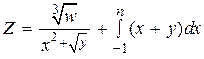
2. 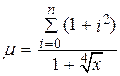
3. 
ЛАБОРАТОРНАЯ РАБОТА № 2
Расширенные возможности приложения Word
Целью работы являются:
1. Закрепление ранее пройденного материала.
2. Использование средств автоматической рассылки однотипной документации.
3. Создание схем с использованием автофигур.
4. Использование макросов в текстовом документе.
Вкладка РАССЫЛКИ ленточного интерфейса содержит пиктограммы, обозначающие действия на различных этапах формирования нескольких однотипных документов, в которых отдельные элементы (например, фамилии) могут отличаться.
|
|
|

Рис.6. Вкладка РАССЫЛКИ
Задание 1. Рассылка приглашения на чаепитие нескольким друзьям по списку.
Порядок выполнения:
1. Создать на локальном диске компьютера папку, название которой содержит фамилию студента и номер группы.
2. Создать заготовку приглашения и сохранить файл в папке под именем «Приглашение».
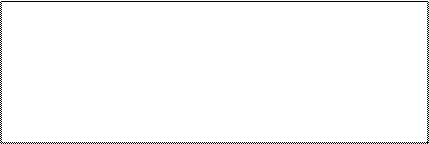 |
Дорогой друг!
Приглашаю тебя на чаепитие по случаю сдачи сессии!
Буду ждать в субботу в 14 часов.
Хорошее настроение обязательно!!!
3. Создать таблицу со списком приглашенных и сохранить файл в папке под именем «Гости». В таблице должно быть сведения не менее, чем о шести гостях с различными значениями полей.
|
2
4. Открыть файл «Приглашение».
5. В ленте РАССЫЛКИ выбрать пункт меню Начать слияние и выбрать нужный тип документа. Можно также воспользоваться Пошаговым мастером слияния.
6. В тексте приглашения выделить слово «Дорогой». В пункте меню Составление документов и вставки полей нажать кнопку Правила и выбрать пункт IF... THEN... ELSE.
|
|
|
7. В открывшемся окошке в графе Поле установить «Пол», в графе Значение – «М», в графе Вставить следующий текст набрать слово «Дорогой», а в графе В противном случае вставить следующий текст» набрать слово «Дорогая».
8. В тексте приглашения выделить слово «друг» и нажать кнопку Вставить поле слияния. В открывшимся списке выбрать «Имя».
9. Нажав кнопку Просмотр результатов, можно увидеть результат выполнения процедуры слияния.
10. Для завершения слияния документов (приглашения и списка гостей) нужно нажать кнопку Найти и объединить и выполнить соответствующие запросом действия.
11. Убедиться, что созданный в результате процесса слияния файл содержит несколько приглашений, в каждом из которых вместо слова «друг» будет стоять имя из списка гостей и перед именем слово «Дорогой» или «Дорогая».
Примечание. В отчете по заданию 1 этой работы необходимо привести кроме тексов приглашений исходную форму приглашения и список гостей.
Дата добавления: 2019-01-14; просмотров: 195; Мы поможем в написании вашей работы! |

Мы поможем в написании ваших работ!











